Мультиплеер в Minecraft может доставлять немало проблем, особенно если вы играете с друзьями из разных городов или стран. Но, к счастью, существует ряд решений, одним из которых является использование Radmin VPN. Это бесплатное VPN-приложение, которое позволяет играть в Minecraft вместе с друзьями по локальной сети, не создавая настоящей локальной сети.
Однако многим пользователям может показаться сложным настроить Radmin VPN для игры в Minecraft. В данной статье мы подробно расскажем, как настроить Radmin VPN и сделать его работающим с Minecraft. При этом шаги будут простыми и доступными даже для новичков.
Следуйте нашей пошаговой инструкции, которая поможет вам настроить Radmin VPN для игры в Minecraft и наслаждаться игрой с друзьями по локальной сети, не ограничиваясь географическими рамками.
Скачивание и установка Radmin VPN

Шаг 1: Переход на официальный сайт Radmin VPN
Перед началом скачивания Radmin VPN необходимо перейти на официальный сайт разработчика. Он доступен по адресу: https://www.radmin-vpn.com/ru/. В окне браузера отобразится главная страница Radmin VPN.
Шаг 2: Скачивание установочного файла Radmin VPN
На главной странице Radmin VPN необходимо нажать на кнопку «Скачать». Эта кнопка представлена в верхнем меню страницы. После нажатия на кнопку начнется загрузка установочного файла.
Шаг 3: Запуск установочного файла Radmin VPN
После завершения загрузки необходимо запустить скачанный установочный файл Radmin VPN. Для этого щелкните по файлу два раза левой кнопкой мыши. После запуска начнется процесс установки.
Шаг 4: Установка Radmin VPN
Перед началом установки Radmin VPN необходимо принять лицензионное соглашение разработчика и выбрать путь установки программы. После этого просто следуйте инструкциям на экране. После установки Radmin VPN готов к использованию.
Создание виртуальной сети в Radmin VPN
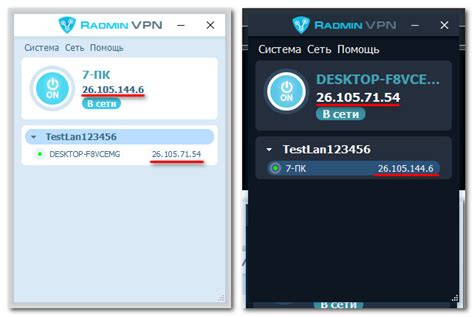
1. Установка и запуск программы Radmin VPN
Перед началом установки убедитесь, что ваш компьютер соответствует минимальным системным требованиям. После этого загрузите установочный файл с официального сайта Radmin VPN и запустите его на вашем компьютере.
После завершения установки запустите программу и введите имя пользователя и пароль. Регистрация не обязательна, но если вы зарегистрируетесь, то получите доступ к дополнительным функциям.
2. Создание группы и приглашение участников
Для создания виртуальной сети в Radmin VPN необходимо создать группу. Для этого выберите в меню программы пункт "Создать группу" и введите имя группы и пароль. После этого нажмите на кнопку "Создать".
Чтобы пригласить участников в группу, отправьте им свой IP-адрес и пароль группы. Участники должны установить программу Radmin VPN и после запуска программы выбрать пункт "Присоединиться к группе" и ввести данные, которые вы им отправили.
3. Подключение к игре Minecraft
Для подключения к игре Minecraft откройте ее и выберите пункт "Мультиплеер" в главном меню. Затем нажмите на кнопку "Добавить сервер" и введите IP-адрес своего друга.
После этого запустите Radmin VPN и подключитесь к созданной виртуальной сети. Участники должны сделать то же самое. Теперь вы можете запустить игру и наслаждаться игрой вместе со своими друзьями.
Подключение к виртуальной сети

Шаг 1: Скачивание Radmin VPN
Для того чтобы подключиться к виртуальной сети, необходимо скачать Radmin VPN с официального сайта разработчика. Скачивание программы займет несколько минут, зависит от скорости Интернет-соединения.
Шаг 2: Установка Radmin VPN
После скачивания Radmin VPN необходимо запустить установочный файл и следовать инструкциям на экране. В процессе установки приложения, необходимо разрешить его доступ к сети. Рекомендуется не изменять директорию установки и прочие параметры по умолчанию.
Шаг 3: Создание виртуальной сети
После установки Radmin VPN необходимо создать виртуальную сеть, в которой будут подключаться игроки. Для этого нужно в программе Radmin VPN нажать кнопку “Создать сеть” и ввести имя сети и пароль для входа. Полученные данные нужно передать всем игрокам, желающим подключиться к сети.
Шаг 4: Подключение к виртуальной сети
Игроки, которые получили данные о созданной виртуальной сети, могут подключиться к ней через Radmin VPN. Для этого нужно в программе нажать кнопку “Присоединиться к сети”, ввести имя сети и пароль, который был указан при ее создании. После подключения к виртуальной сети игроки смогут играть в Minecraft вместе.
Настройки сервера Minecraft
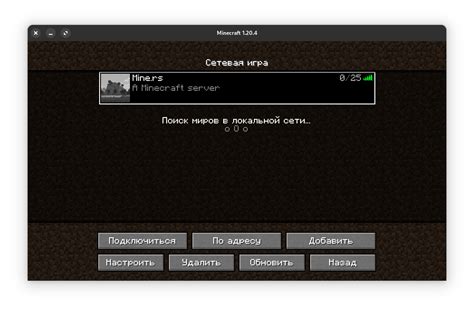
Выбор версии
Перед запуском сервера необходимо выбрать версию игры, которую будут использовать игроки. Для этого измените параметр "version" в файле "server.properties".
Например, для версии 1.16.5 параметр должен выглядеть следующим образом: version=1.16.5
Настройка правил
В файле "server.properties" можно также изменить правила игры. Например, вы можете включить или выключить PvP (бой между игроками) при помощи параметра "pvp".
Добавьте "pvp=true" в файл для включения PvP или "pvp=false" для его выключения.
Настройка прав доступа
Вы можете задать правила доступа для игроков. Например, вы можете ограничить права строительства при помощи параметра "spawn-protection".
Добавьте "spawn-protection=16" в файл, чтобы ограничить постройки в радиусе 16 блоков от точки спавна.
Настройка мира
Файл "server.properties" также позволяет изменять параметры генерации мира. Например, вы можете изменить тип мира при помощи параметра "level-type".
Добавьте "level-type=flat" в файл, чтобы создать плоский мир, или "level-type=default" для стандартного мира.
Соединение с сервером по Radmin VPN
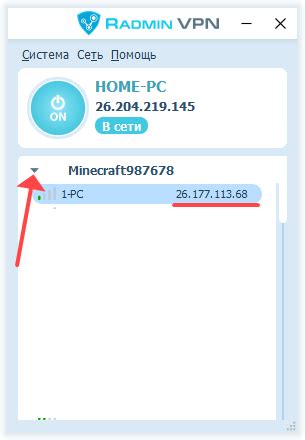
Шаг 1: Запустить Radmin VPN и создать сеть
Перед тем, как подключиться к серверу Minecraft через Radmin VPN, необходимо запустить программу и создать сеть.
- Откройте Radmin VPN и нажмите на кнопку "Создать сеть".
- Введите имя сети и пароль для доступа к ней.
- Нажмите на кнопку "Создать" и дождитесь, пока сеть будет создана.
Шаг 2: Присоединиться к сети Minecraft сервера через Radmin VPN
После того, как сеть была создана, необходимо присоединиться к ней, чтобы подключиться к серверу Minecraft через Radmin VPN.
- Нажмите на кнопку "Присоединиться к сети".
- Выберите сеть, к которой вы хотите подключиться.
- Введите пароль для доступа к этой сети.
- Нажмите на кнопку "Присоединиться" и дождитесь, пока вы будете подключены к сети Minecraft сервера через Radmin VPN.
Проверка соединения и игра с друзьями
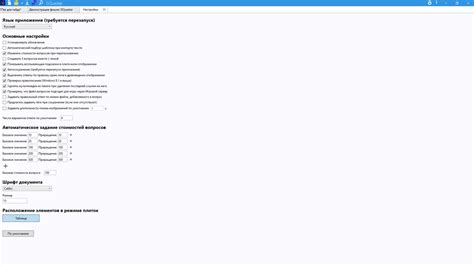
Проверка соединения
Перед началом игры важно убедиться, что у всех игроков есть стабильное соединение с Radmin VPN. Для этого:
- Откройте Radmin VPN и убедитесь, что все участники подключены к одной и той же сети.
- Пингуйте друг друга. Для этого каждый игрок должен знать IP-адрес других игроков. Например, команда ping 192.168.1.2 в командной строке покажет время задержки между компьютерами. Если задержка выше 100 мс, возможны проблемы в игре.
Игра с друзьями
После проверки соединения можно начинать игру. Для этого:
- Запустите Minecraft и перейдите в меню "Мультиплеер".
- Нажмите кнопку "Добавить сервер" и введите любое название сервера, в поле "Server Name"
- Введите IP-адрес хоста, то есть того игрока, который будет создавать сервер. Этот IP-адрес можно найти в Radmin VPN.
- Нажмите кнопку "Готово" и выберите созданный сервер из списка.
- Войдите в игру и пригласите друзей, которые подключились к сети Radmin VPN, чтобы они присоединились к серверу.
После того, как все игроки будут подключены к серверу, можно начинать игру в Minecraft. При желании можно добавлять моды и плагины, чтобы разнообразить игровой процесс.
Решение возможных проблем

Проблема 1: Нет подключения к сети
Если у вас нет подключения к интернету или возникла проблема с подключением к Radmin VPN, проверьте сетевые настройки вашего компьютера. Убедитесь, что ваш провайдер интернета не заблокировал доступ к VPN.
Проблема 2: Не удаётся подключиться к серверу Minecraft
Если вы не можете подключиться к серверу Minecraft через Radmin VPN, сначала убедитесь, что сервер запущен и доступен для подключения. Затем проверьте настройки брандмауэра и антивируса, чтобы убедиться, что они не блокируют доступ к Minecraft.
Проблема 3: Проблемы с производительностью
Если у вас возникают проблемы с производительностью в игре, попробуйте остановить другие программы, которые могут использовать сетевые ресурсы, и выключите все приложения на вашем компьютере, которые могут тормозить работу игры.
Если эти методы не помогают, проверьте скорость вашего интернет-соединения. Если скорость низкая, это может привести к задержкам и проблемам со связью в игре.
Проблема 4: Не работает Radmin VPN
Если Radmin VPN не работает, попробуйте перезапустить приложение или перезагрузить компьютер. Если проблема сохраняется, свяжитесь с службой поддержки Radmin для получения дополнительной помощи.
Вопрос-ответ

Нужно ли иметь определенные навыки для настройки Radmin VPN?
Для успешной настройки Radmin VPN не требуется никаких специальных навыков. Все действия подробно описаны в нашей пошаговой инструкции и доступны даже для начинающих пользователей.
Какие версии Minecraft поддерживаются при использовании Radmin VPN?
Radmin VPN ничем не ограничивает использование версий Minecraft, поэтому вы можете использовать любую доступную вам версию для игры вместе с друзьями.
Можно ли использовать Radmin VPN для игры в Minecraft с несколькими игроками?
Да, вы можете подключить к Radmin VPN любое количество игроков, которые хотят играть в Minecraft вместе с вами. Однако не забывайте о том, что скорость и стабильность вашего интернет-соединения может повлиять на игровой процесс и нужно быть готовым к возможным задержкам или прерываниям.
Я не получаю IP-адрес в Radmin VPN. Что делать в этом случае?
Существует несколько возможных причин этой проблемы. Сначала убедитесь, что программа успешно установлена и запущена на вашем компьютере. Если это не поможет, убедитесь, что нет никаких конфликтов с брандмауэром или антивирусной программой. Иногда также может помочь выбор другого хоста в списке или перезагрузка компьютера. Если проблема не решается, обратитесь к нашей технической поддержке для получения дополнительной помощи.
Как настроить проброс порта в Radmin VPN для игры в Minecraft с другими игроками, находящимися за маршрутизатором?
Для успешного проброса порта вам нужно будет получить IP-адрес и номер порта игрока, с которым хотите играть, и добавить их в настройки Radmin VPN. Затем настройте проброс порта на маршрутизаторе, чтобы сигналы от игрока поступали на ваш компьютер через Radmin VPN.
Можно ли использовать Radmin VPN для игры в Minecraft на мобильном устройстве?
Да, Radmin VPN полностью поддерживает использование на мобильных устройствах, но убедитесь, что вы используете соответствующую версию приложения для вашей платформы. Также, помните, что скорость и качество вашего мобильного интернет-соединения могут сильно влиять на производительность и стабильность игрового процесса, особенно если вы будете играть с несколькими игроками.



